win10系统显示位置不可用
Win10系统显示位置不可用,这是许多Win10用户在重装系统后经常遇到的问题,当快捷方式无法正常显示在桌面或开始菜单时,用户可能会感到困惑和烦恼。针对这个问题,我们可以通过一些简单的方法来解决,比如重新创建快捷方式、修复系统文件、清理系统垃圾等。在实施这些方法之前,我们需要先了解问题的原因,然后有针对性地进行解决,以恢复系统的正常运行状态。
一、问题描述 Win10开机显示: C:\WINDOWS\system32\config\systemprofile\Desktop 位置不可用。
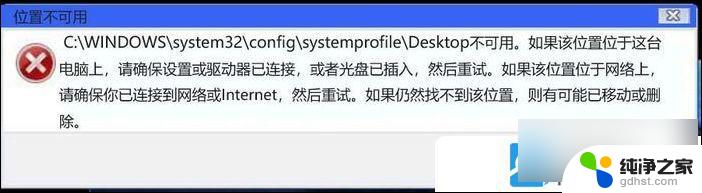
二、桌面位置不可用的解决方法 方法一:重启Windows 资源管理器 按 Ctrl + shift + Esc 组合键,打开任务管理器, 在打开的任务管理器窗口中点击 文件 ,在打开的下拉项中,选择运行新任务,新建任务窗口,输入? explorer 命令,并勾选 以系统管理权限创建此任务。点击确定或回车,可以重新启动资源管理器;
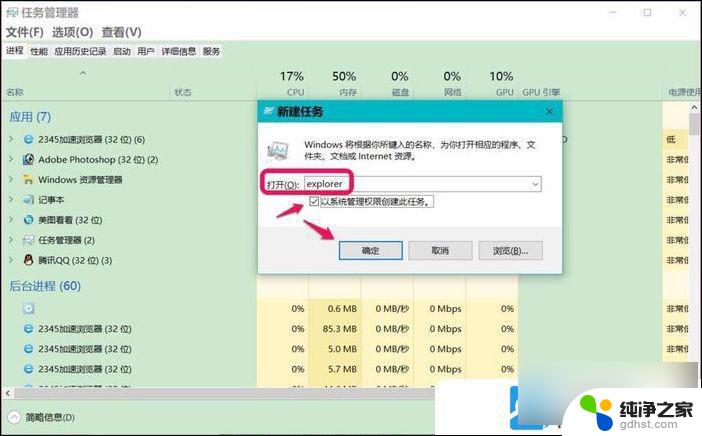
方法二:复制系统盘中的桌面文件夹到 C:\WINDOWS\system32\config\systemprofile 文件夹里 进入资源管理器( Win+E ),点击:系统C:\盘 - 用户 - Administraor(本机使用的用户名),可以看到一个桌面文件夹;
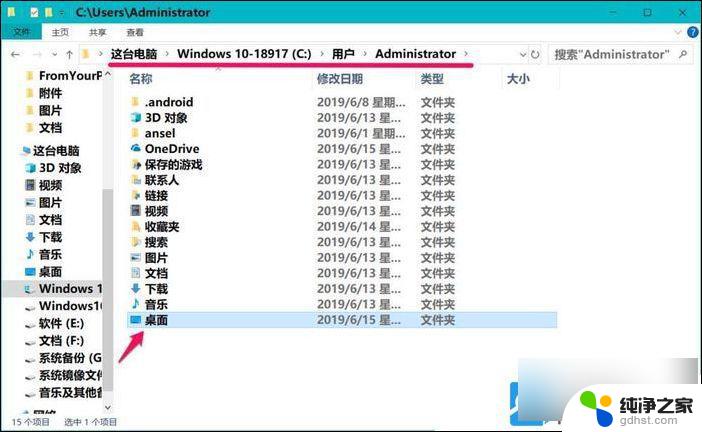
右键点击桌面文件夹 - 复制;
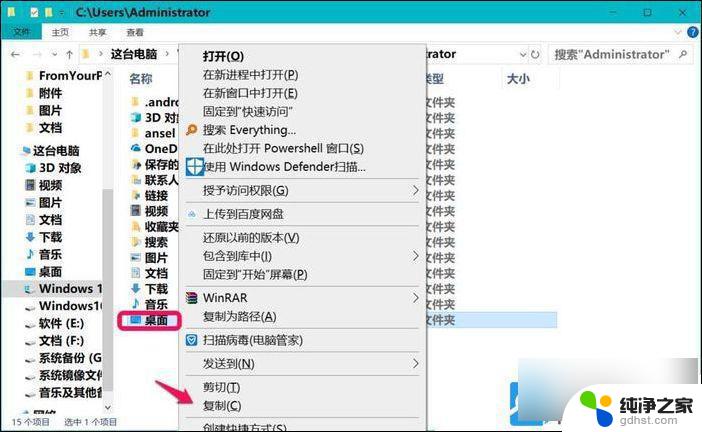
打开以下路径: C:\WINDOWS\system32\config\systemprofile 文件夹,右键点击空白处 - 粘贴;
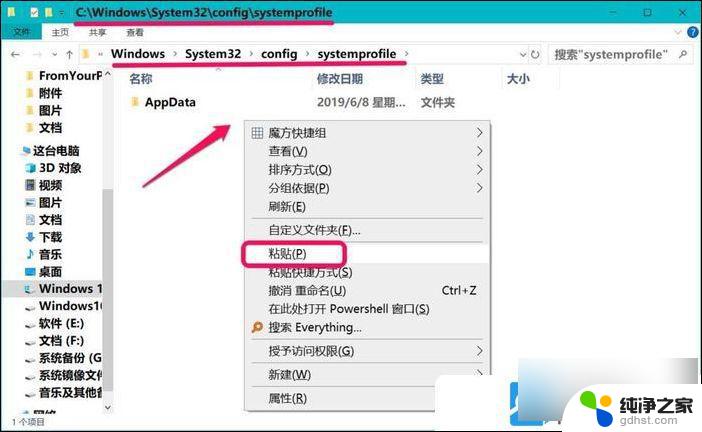
桌面文件夹,已经粘贴到 systemprofile 文件夹里,退出系统盘,重启计算机,问题应该得以解决。
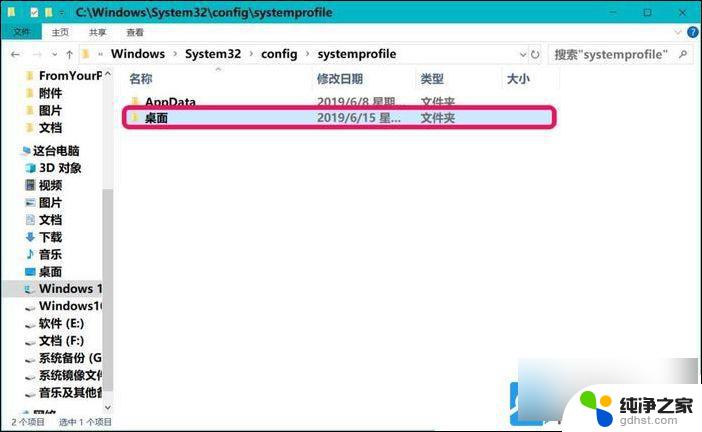
方法三:修改 User Shell Folders 中 Desktop 字符串值的数值数据按 Win + R 组合键,打开运行,并输入? regedit? 命令,确定或回车,可以快速打开注册表编辑器;
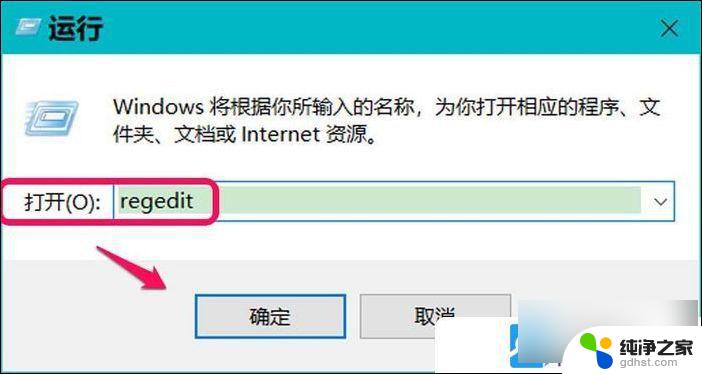
注册表编辑器窗口中。依次展开到。或者直接复制以下注册表路径
HKEY_CURRENT_USER\Software\Microsoft\Windows\CurrentVersion\Explorer\Shell Folders
到注册表编辑器的地址栏中
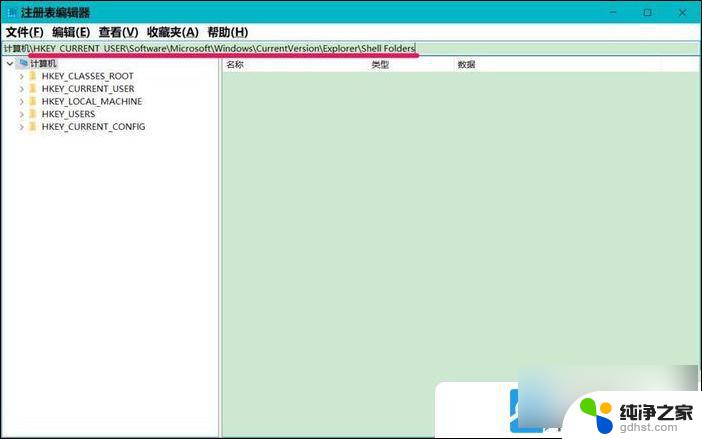
左侧点击? Shell Folders ,然后在右侧找到并双击打开 Desktop ;
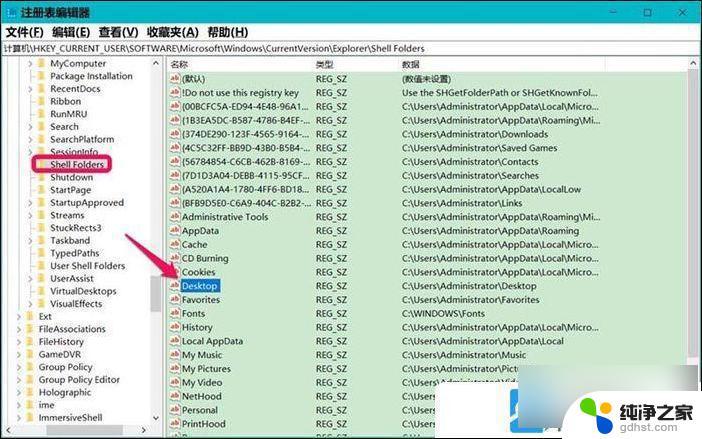
编辑字符串窗口中,记下? Desktop 数值数据,点击右键复制, 将 C:\Users\Administrator\Desktop? 复制到记事本中;
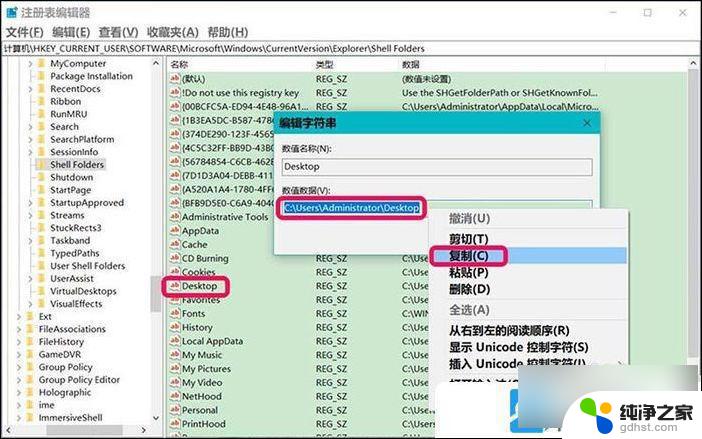
接着, 注册表编辑器窗口中。依次展开到。或者直接复制以下注册表路径
HKEY_CURRENT_USER\Software\Microsoft\Windows\CurrentVersion\Explorer\User Shell Folders
到注册表编辑器的地址栏中
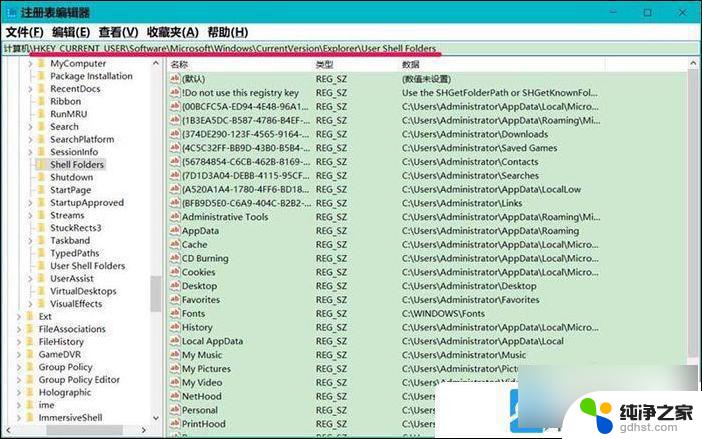
粘贴完成后, 左侧点击? User Shell Folders ,然后在右侧找到并双击打开? Desktop ;
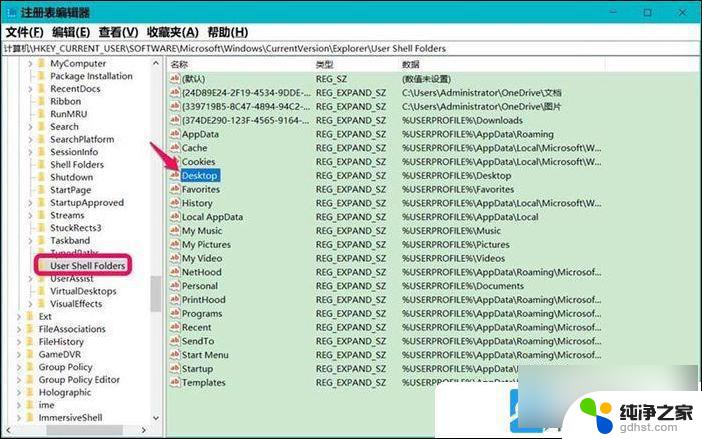
复制 Desktop 的数值数据 %USERPROFILE%\Desktop? 备用;
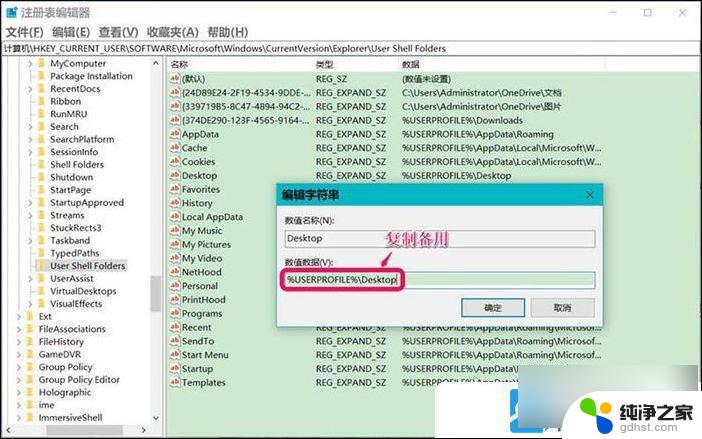
然后将 C:\Users\Administrator\Desktop 复制数值数据栏内,点击确定;
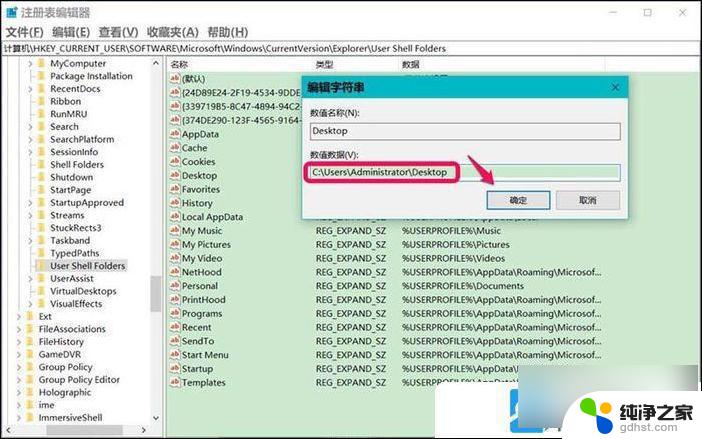
返回到注册表,可以看到: Desktop ? ? REG_EXFAND_SZ ? ? C:\Users\Administrator\Desktop 点击窗口左上角的文件,在下拉菜单中点击退出,退出注册表编辑器 重新启动计算机,问题应该得以解决
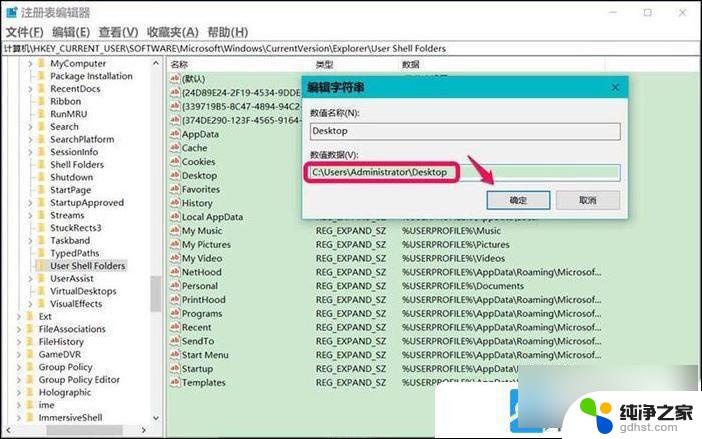
以上就是win10系统显示位置不可用的全部内容,有需要的用户就可以根据小编的步骤进行操作了,希望能够对大家有所帮助。
- 上一篇: windows10安装后的优化
- 下一篇: win10系统怎么安装控制面板
win10系统显示位置不可用相关教程
-
 win10重装完系统后进不去系统
win10重装完系统后进不去系统2023-12-22
-
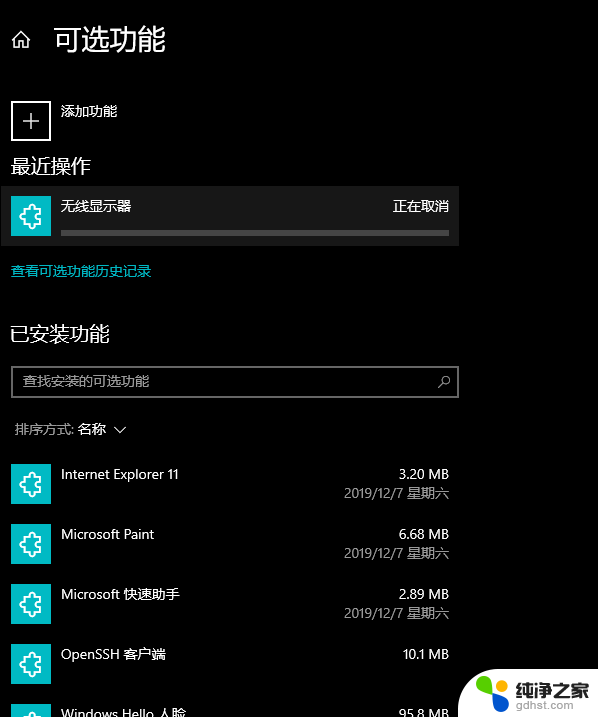 win10系统为什么安装无线显示器失败
win10系统为什么安装无线显示器失败2024-09-15
-
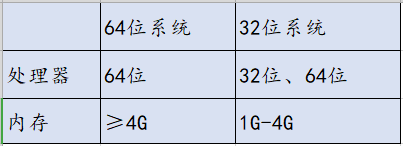 32位电脑可以装win10吗
32位电脑可以装win10吗2023-11-07
-
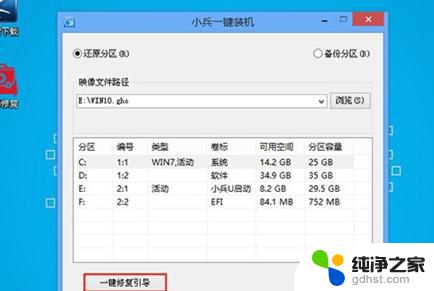 dell重装系统后进不了系统
dell重装系统后进不了系统2024-06-11
系统安装教程推荐